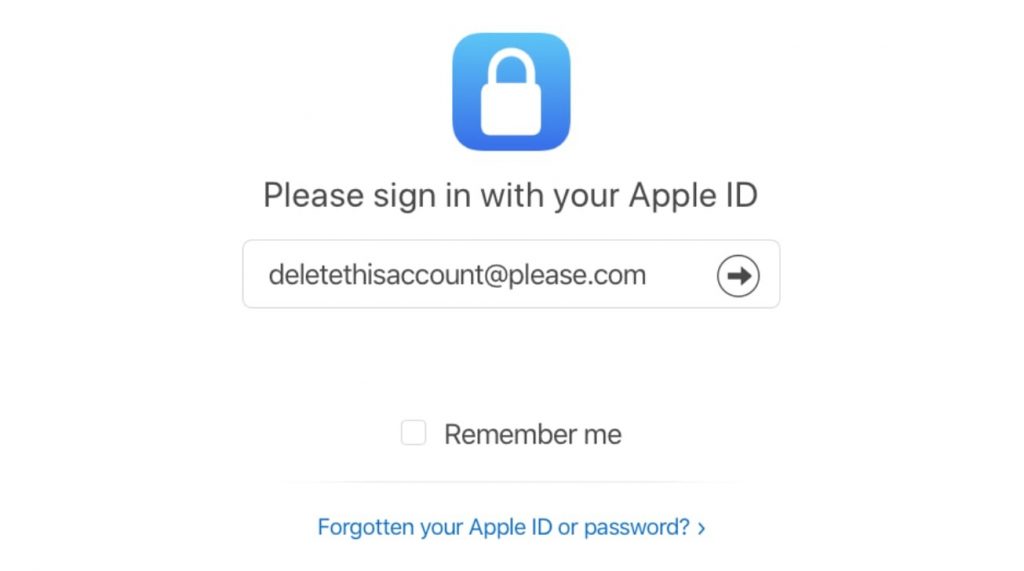
AppleInsider je podporován svým publikem a může získat provizi jako Amazon Associate a affiliate partner za kvalifikované nákupy. Tato affiliate partnerství neovlivňují náš redakční obsah.
Pokud opravdu nechcete mít Apple ID spojené s vaší identitou, je možné jej smazat. Zde je návod, jak odstranit účet zaměřený na Apple.
Existuje několik důvodů, proč úplně smazat účet Apple ID, včetně některých, které jsou docela rozumné a věrohodné. Někdo může mít například náhodně nastaveno více účtů, ale chce používat pouze jeden a ne druhý.
Na druhém konci žebříčku jsou důvody, jako je, že už nechcete být vůbec spojováni se společností Apple nebo jejími produkty, nebo si člověk přeje oddělit se od technologie jako krok k přechodu „mimo síť“.
Bez ohledu na důvod Apple nabízí možnost smazat svůj účet Apple ID.
Výsledky mazání
Vzhledem k tomu, že společnost Apple má dobré výsledky v oblasti ochrany osobních údajů uživatelů, je smazání Apple ID poměrně snadné, podobně jako možnost vyžádat si všechna data, která má uložena pro váš účet. Smazání účtu však může mít dalekosáhlé účinky.
Je zřejmé, že hlavní změnou je, že se nemůžete přihlásit k Apple ID, jakmile bylo smazáno. Apple odstraní podrobnosti o účtu spojené s Apple ID, trvale je smaže a znemožňuje je použít pro všechny služby Apple, jako je App Store, iTunes, Apple Pay, iMessage a veškerý zakoupený nebo stahovatelný obsah v těchto službách.
To také znamená, že budou smazána veškerá uživatelská data spojená s účtem uloženým na serverech společnosti Apple, včetně všech fotografií, videí, dokumentů a dalšího obsahu uloženého na iCloudu. Dokonce i schůzky v Apple Store a případy podpory AppleCare jsou v rámci tohoto procesu zrušeny, ale nezruší se tím žádné opravy ani objednávky v Apple Storu.
Všechna předplatná propojená s účtem budou automaticky zrušena na konci jejich fakturačních cyklů, ale nebudete moci k nim přistupovat pomocí svého Apple ID. Uživatelé zapsaní do programu upgradu pro iPhone budou i nadále platit za svá zařízení.
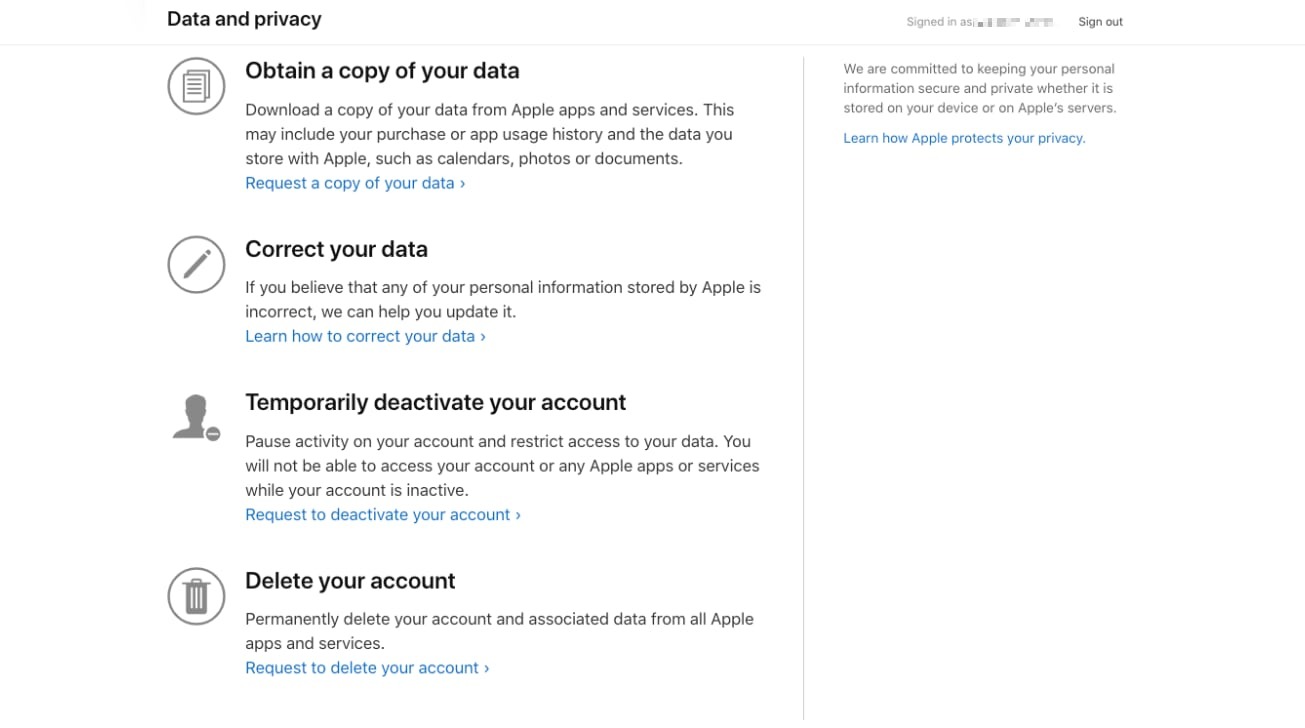
Tyto změny také ovlivňují věci, které jste mohli získat z digitálních obchodů společnosti Apple a již jste si je stáhli. Kromě jiných problémů nebudete moci sledovat vypůjčené položky, autorizovat počítače k přehrávání obsahu chráněného DRM, který jste dříve získali, ani znovu stahovat zakoupené položky.
Pokud účet smažete, Apple vás upozorní, že se jedná o a stálá akce.
„Po smazání vašeho účtu Apple nemůže znovu otevřít nebo znovu aktivovat váš účet nebo obnovit vaše data,“ varuje Apple.
Apple nevymaže všechna data spojená s účtem, jako jsou transakční informace pro finanční výkaznictví nebo informace potřebné k dosažení souladu se soudním vyrovnáním. Ale mimo tyto výjimky bude Apple ID pro svého uživatele funkčně k ničemu, jakmile dojde ke smazání.
Apple doporučuje provést několik akcí, než provedete smazání, abyste ochránili všechna osobní data, která si budete chtít ponechat.
Co dělat, než svůj účet Apple ID smažete
- Zálohujte všechna data uložená na iCloudu. To zahrnuje data, která jste sami nahráli, a také data, která mohou aplikace umístit do služby online úložiště.
- Stáhněte si jakýkoli zakoupený obsah bez DRM. To zahrnuje hudbu, video a skladby iTunes Match.
- Zkontrolujte své aktivní odběry. I když jsou předplatná na konci fakturačních cyklů zrušena, měli byste si je přesto zkontrolovat pro případ, že objevíte službu, kterou chcete nadále používat odděleně od Apple ID.
- Odhlaste se ze svých zařízení. Jakmile je účet smazán, nebudete se moci odhlásit z iCloudu ani vypnout Najít můj iPhone a může vám dokonce zabránit v používání zařízení, jakmile bude samotný účet smazán.
Proces mazání
Pokud jste se rozhodli, že smazání účtu je správný postup, Apple vyžaduje, aby uživatelé prošli řadou kroků. Na konci procesu uživatel požádá o úplné smazání účtu.
Jak smazat svůj účet Apple ID
- Přihlásit se do Web společnosti Apple Data and Privacy s vaším Apple ID. Chcete-li pokračovat, může být vyžadováno provedení dvoufaktorové autentizace.
- Pod nadpisem Smazat účet klikněte na odkaz Žádost o smazání účtu.
- Na nové stránce vyberte a důvod pro smazání z rozevíracího pole, klepněte na Pokračovat.
- Poté, co si projdete kontrolní seznam věcí, které je třeba mít na paměti při mazání účtu, klikněte Pokračovat.
- Přečtěte si podmínky smazání, zaškrtněte zaškrtávací políčkoa klikněte Pokračovat.
- Řekněte společnosti Apple, jak přijímat aktualizace stavu smazání účtu, a poté klikněte Pokračovat. To může zahrnovat jiné Apple ID, e-mailovou adresu nebo telefonní číslo.
- Udělejte záznam o přístupový kód Apple poskytuje a klikněte Pokračovat.
- Zadejte přístupový kód potvrďte, že to, co jste si poznamenali, bylo správné, a klikněte Pokračovat.
- Zkontrolujte poslední připomenutí účinků smazání účtu a poté klikněte smazat účet.
- Na potvrzovací obrazovce klikněte na Odhlásit se.
Samotný proces není automatickým smazáním účtu, ale žádostí společnosti Apple o smazání účtu a souvisejících dat. Z bezpečnostních důvodů Apple před pokračováním ověří žádost o smazání účtu a celý proces může trvat sedm dní.
Během tohoto ověřovacího období bude účet stále aktivní. Během této doby je také možné účet znovu aktivovat kontaktováním podpory Apple a poskytnutím přístupového kódu.
Alternativa – deaktivace účtu
Pokud vás trvalé smazání dat neláká, stále můžete dočasně zavřít svůj účet, přičemž data a další prvky zůstanou nedotčené. Apple tomu říká deaktivace účtu.
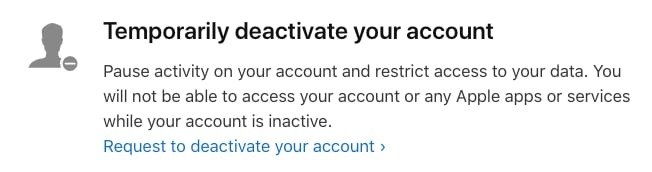
Nemusíte mazat své Apple ID. Místo toho ji můžete deaktivovat.
Spíše než smazáním dat deaktivace zcela pozastaví přístup k účtu Apple ID, včetně všech dat s ním spojených. Zpracování a přístup k údajům na straně společnosti Apple téměř úplně přestává, s výjimkou položek, kde je povinen je použít pro právní účely, jako je například finanční návratnost.
Konečný výsledek je prakticky stejný jako u smazání účtu, protože má prakticky identické výsledky pro uživatele, s výjimkou možnosti uvést účet zpět online se všemi nedotčenými daty.
Proces je také téměř identický, je potřeba provést několik malých změn.
Jak deaktivovat svůj účet Apple ID
- Přihlásit se do Web společnosti Apple Data and Privacy s vaším Apple ID. Chcete-li pokračovat, může být vyžadováno provedení dvoufaktorové autentizace.
- Pod nadpisem Dočasně deaktivovat svůj účet klikněte na odkaz na Žádost o deaktivaci účtu.
- Na nové stránce vyberte a důvod pro deaktivaci z rozevíracího pole a poté klepněte na Pokračovat.
- Poté, co si projdete kontrolní seznam věcí, které je třeba mít na paměti při deaktivaci účtu, klikněte Pokračovat.
- Přečtěte si podmínky deaktivace, zaškrtněte zaškrtávací políčkoa klikněte Pokračovat.
- Řekněte společnosti Apple, jak přijímat aktualizace stavu o deaktivaci účtu, a poté klikněte Pokračovat. To může zahrnovat jiné Apple ID, e-mailovou adresu nebo telefonní číslo.
- Udělejte záznam o přístupový kód Apple poskytuje a klikněte Pokračovat.
- Zadejte přístupový kód potvrďte, že to, co jste si poznamenali, bylo správné, a klikněte Pokračovat.
- Zkontrolujte poslední připomenutí účinků deaktivace účtu a poté klikněte Deaktivovat účet.
- Na potvrzovací obrazovce klikněte na Odhlásit se.
Opět existuje prodleva několika dní, než Apple deaktivuje účet, a můžete poskytnout přístupový kód podpoře Apple, abyste deaktivaci odvolali. Na rozdíl od procesu mazání musíte přístupový kód ke svému Apple ID uschovat na bezpečném místě, protože jej musíte společnosti Apple dodat, abyste mohli účet v budoucnu obnovit.
Zdroj: appleinsider.com



